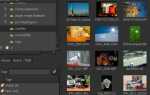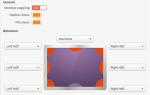Содержание
Хорошо это или плохо, но нет ни одного «Linux». Вместо этого есть множество дистрибутивов Linux, которые все работают под ядром Linux. Тем не менее, все они предлагают различные функции, поэтому по-прежнему важно правильно выбрать дистрибутив, поскольку ваш компьютер должен работать так, как вы этого хотите.
В этом руководстве рассказывается о том, как правильно выбрать дистрибутив и как его протестировать, прежде чем приступить к его использованию. Это, пожалуй, один из самых трудных шагов при входе в Linux, поэтому цель здесь — сэкономить как можно больше времени, выбирая аккуратно и избегая сожалений.
Выбор среды рабочего стола
Прежде всего, прежде чем вы даже начнете выбирать дистрибутив Linux, вы должны сначала выбрать среду рабочего стола, поскольку именно с ней вы будете взаимодействовать большую часть времени. Выбор среды рабочего стола сначала также может помочь вам сузить выбор дистрибутива, поскольку они обычно выбирают среду рабочего стола «по умолчанию» и могут предоставлять или не предоставлять вращения, которые используют ту же базу, но в другой среде рабочего стола.
Самые популярные окружения рабочего стола:
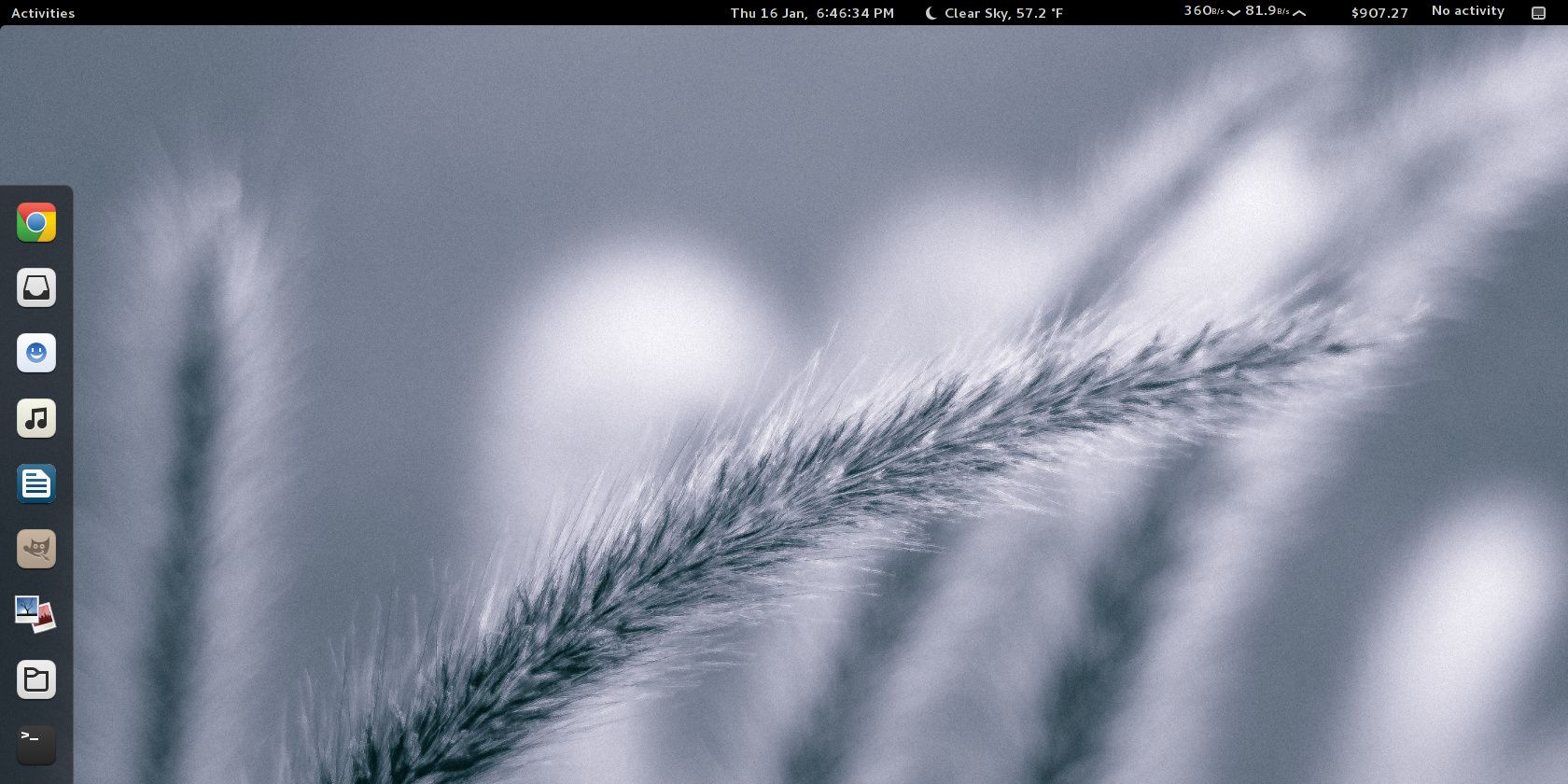
ГНОМ
: Самая популярная среда рабочего стола, которая создала новый способ использования вашего компьютера. Стоит проверить, использовали ли вы Linux раньше, но я бы не стал рекомендовать его новичку.
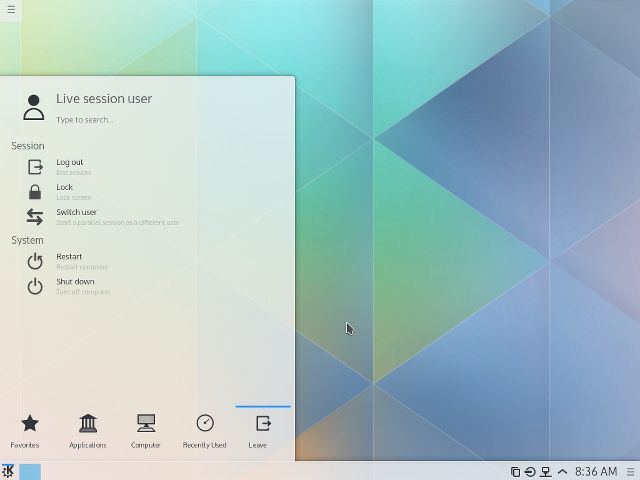
KDE
Это выглядит очень похоже на Windows, оно очень настраиваемо и выглядит фантастически. Но он немного перегружен системными ресурсами, по крайней мере, по сравнению с другими средами рабочего стола Linux. Не рекомендуется для нетбуков, но он должен хорошо работать на приличных ноутбуках и настольных ПК.
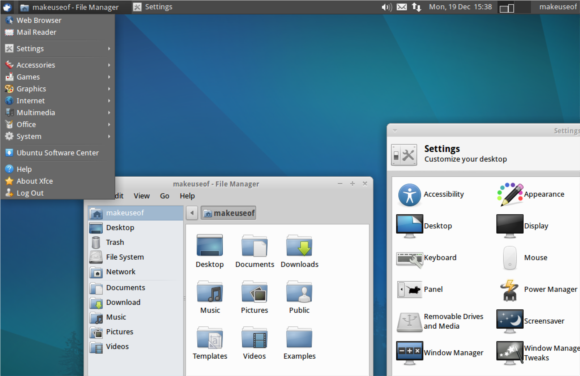
Xfce
: Выглядит более похожим на старый рабочий стол GNOME (который больше походил на Windows) и работает на меньшем количестве системных ресурсов, но при этом выглядит довольно хорошо.
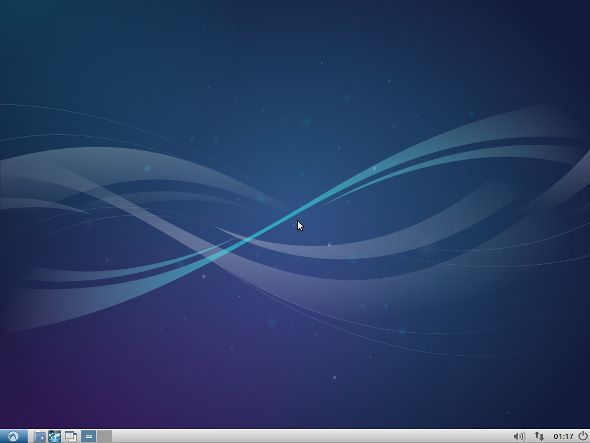
LXDE
Простая среда рабочего стола, которая похожа на Windows 95/98 (хотя и немного красивее) и работает на очень небольшом количестве системных ресурсов. Это отличный вариант для маломощных устройств.
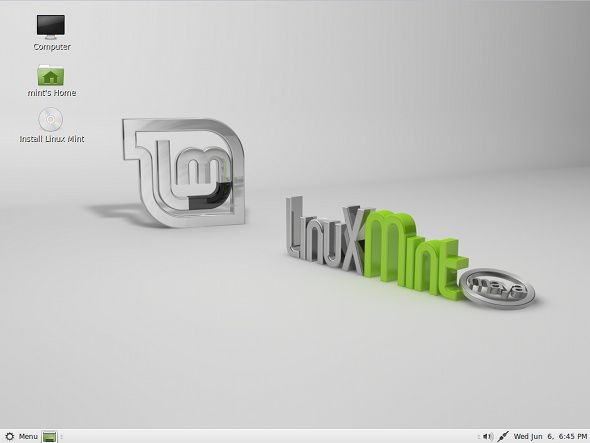
ПРИЯТЕЛЬ
: Ветвь старого рабочего стола GNOME, чтобы люди, которые предпочитали его использовать, могли использовать активно поддерживаемый вариант. Опять же, у него много общего с Windows.
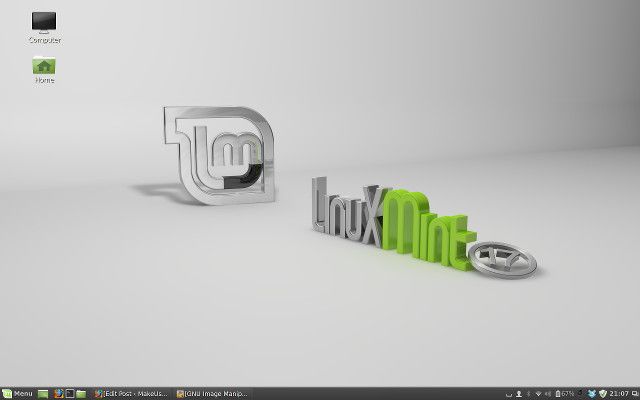
корица
Также похоже на Windows, но основано на более новых технологиях GNOME, в отличие от MATE, который просто продолжает старый код GNOME.
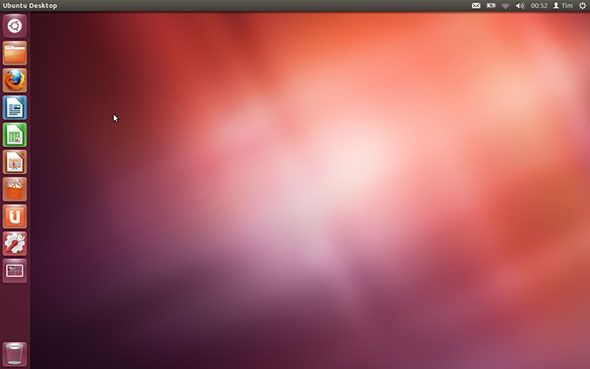
Единство
: Рабочий стол по умолчанию в Ubuntu, который имеет много общего с Mac OS X, включая глобальную строку меню и панель в стиле док-станции (которая навсегда застряла на левой стороне).
Если вы не уверены, какой из них вас больше всего заинтересует, есть дистрибутив под названием Hybryde Linux. Он не предназначен для установки на компьютер, а предлагает способ протестировать все распространенные среды рабочего стола.
в живой среде. Hybryde позволяет легко переключаться между различными средами рабочего стола без необходимости каждый раз перезагружать компьютер или устанавливать несколько пакетов.
Выбор распределения
Предполагая, что вы выбрали одну из этих настольных сред, вы можете сузить свой выбор до дистрибутивов, которые предлагают выбранную вами настольную среду. Чтобы помочь вам, некоторые из самых популярных дистрибутивов:
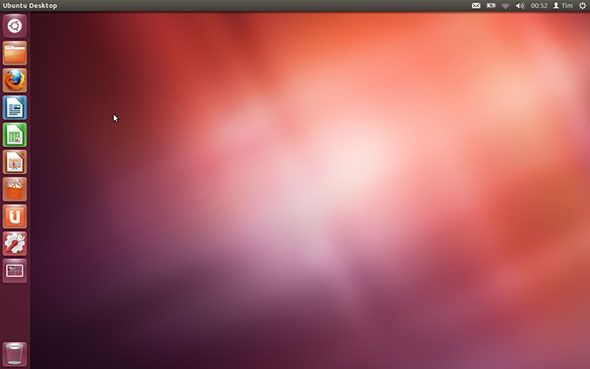
Ubuntu
: Самый популярный дистрибутив, основанный на надежном дистрибутиве Debian, и он имеет наибольшее количество программного обеспечения через свои репозитории и PPA. Среда рабочего стола по умолчанию — Unity, но есть спины практически для любой другой среды рабочего стола. Я рекомендую Ubuntu больше всего пользователям Mac OS X.
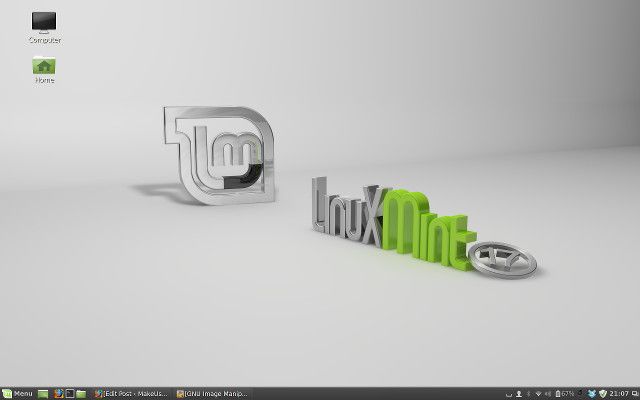
Linux Mint
: Использует релизы Ubuntu LTS в качестве своей базы и является самым популярным дистрибутивом для Cinnamon и MATE. Поскольку он основан на Ubuntu, есть также много доступного программного обеспечения. Я рекомендую Linux Mint (с Cinnamon, но MATE тоже работает) пользователям Windows.
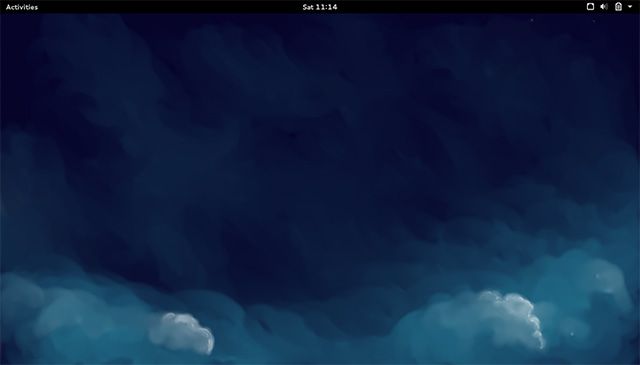
мягкая фетровая шляпа
: Имеет свою собственную базу, что означает, что он использует другой менеджер пакетов и имеет свои собственные репозитории. Но это очень современный дистрибутив, который продвигается с использованием только программного обеспечения с открытым исходным кодом (хотя по-прежнему возможно установить проприетарное программное обеспечение, если оно доступно). Среда рабочего стола по умолчанию — GNOME, но доступно множество вращений.
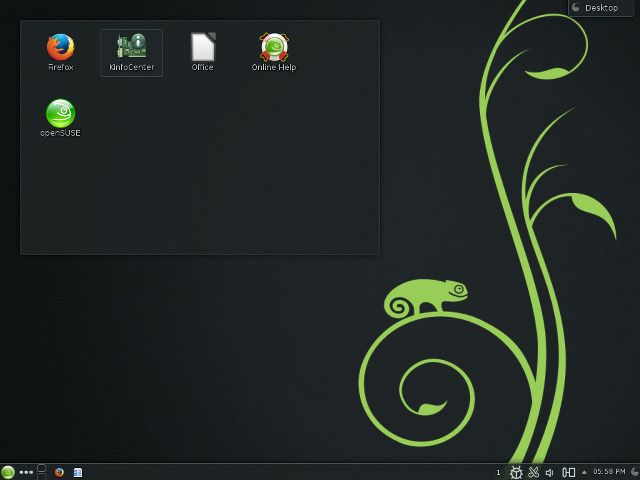
OpenSUSE
: Использует технологии, аналогичные Fedora, но немного старше и, следовательно, более стабильно. Средой рабочего стола по умолчанию является KDE, с GNOME в качестве альтернативного варианта установки и другими средами рабочего стола после установки.
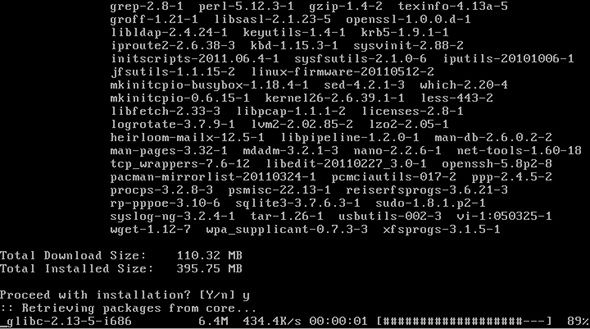
Arch Linux
: Следует принципу KISS (Keep It Simple, Stupid), что означает, что в системе нет ничего, что вы не используете. Но это означает, что вы должны установить каждый пакет самостоятельно, а установка Arch может занять некоторое время. Он очень современный, но стабильный и не имеет настроек по умолчанию — вы устанавливаете на него все, что хотите. Я бы не советовал Арч новичкам, если вы абсолютно не хотите погружаться прямо в.

Gentoo
Дистрибутив, посвященный компиляции программного обеспечения самостоятельно (хотя он не такой хардкорный, как раньше). Gentoo и Arch Linux схожи в том, что вы должны собрать свою систему самостоятельно, но Arch имеет предварительно скомпилированные пакеты, а Gentoo — нет (за исключением чрезвычайно распространенного программного обеспечения). Начинающие должны держаться подальше!
Конечно, есть много других дистрибутивов, о которых, вероятно, стоит упомянуть, но из-за огромного количества я вынужден сводить их к самым популярным.
Попробуйте, прежде чем «купить»
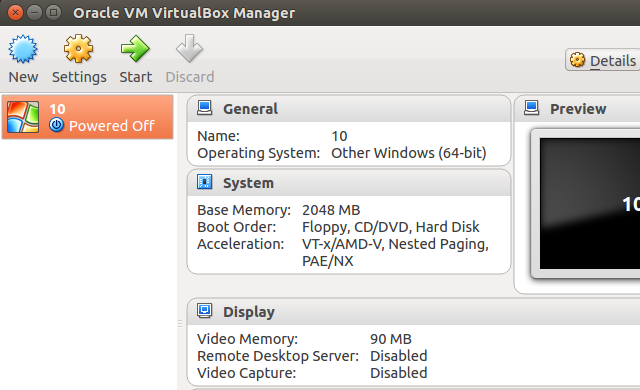
Теперь, когда вы, как мы надеемся, выбрали среду рабочего стола и дистрибутив, вы должны попытаться протестировать его, прежде чем приступать к какой-либо реальной установке. Перейдите на сайт своего дистрибутива и загрузите последнюю стабильную версию ISO. Далее, возьмите VirtualBox и установите его.
Теперь следуйте инструкциям
создать виртуальную машину в VirtualBox, а затем запустить на ней дистрибутив. Короче говоря, вам нужно создать новую виртуальную машину (дать ей то же имя, что и у дистрибутива, который вы хотите использовать, и все настройки по умолчанию должны быть в порядке), а затем смонтировать файл ISO в «привод CD» виртуальной машины. , Затем вы можете просто запустить живую среду на виртуальной машине или установить дистрибутив на жесткий диск вашей виртуальной машины (который представляет собой не более чем файл на вашем реальном компьютере).
Кроме того, вы также можете вообще пропустить VirtualBox и просто записать ISO-образ на USB-накопитель, а затем загрузить его в живую среду. Любые установки здесь будут на вашем реальном компьютере, так что будьте осторожны.
Distros создай или сломай свой опыт
Если я недостаточно подчеркнул это, важно выбрать правильный дистрибутив Linux для того, что вам нужно или нужно от вашего компьютера. И если вы чувствуете, что постоянно переключаетесь между дистрибутивами, это нормально для некоторых людей, потому что их желания и потребности меняются так же часто. Но если вы используете дистрибутив, который не соответствует вашим ожиданиям, у вас будет плохое время.
Какие приемы вы используете, чтобы выбрать дистрибутив? Вы склонны придерживаться определенного дистрибутива, но переключаетесь с окружения рабочего стола, или наоборот? Дайте нам знать об этом в комментариях!
Кредиты изображений: бизнесмен думает через Shutterstock